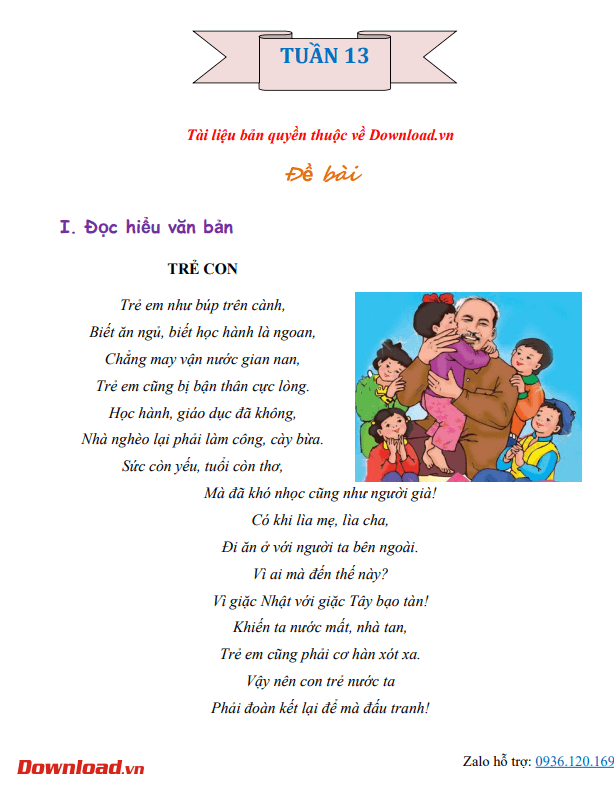Không chỉ giúp cho người dùng có thể kết bạn, làm quen với nhiều người khác trên thế giới. Thì trên Facebook, còn cho phép chúng ta hủy kết bạn với những người bạn mà mình không thích. Việc xóa bạn bè của mình, sẽ được Facebook ghi lại và hiển thị trong mục Nhật ký hoạt động của Facebook.
Để biết được mình đã từng hủy kết bạn với những ai trên Facebook, thì sau đây Pgdphurieng.edu.vn xin giới thiệu các bước thực hiện để xem người mình đã hủy kết bạn trên Facebook, vô cùng đơn giản. Mời các bạn cùng tham khảo.
Video hướng dẫn xem người mình đã hủy kết bạn trên Facebook
Hướng dẫn xem bạn bè Facebook đã xóa trên máy tính
Truy cập vào Facebook
Tải Facebook trên Windows Tải Facebook trên Mac
Bước 1: Đầu tiên chúng ta truy cập vào Facebook trên máy tính, rồi mở trang cá nhân của mình lên.
Bước 2: Tại trang cá nhân của mình, nhấn vào biểu tượng ba chấm ở góc bên trái phía dưới ảnh Avatar. Sau đó, ấn vào mục Nhật ký hoạt động.

Bước 3: Trong mục Nhật ký hoạt động, click chuột vào mục Bộ lọc.

Bước 4: Trên màn hình khi này xuất hiện cửa sổ Filter. Di chuyển con trỏ chuột xuống phía dưới, rồi nhấn vào mục Bạn bè đã xóa. Tiếp theo, ấn vào nút Save Changes.

Bước 5: Lúc này, ở phía bên trái của màn hình, sẽ hiển thị lịch sử hủy kết bạn của mình trên Facebook.

Hướng dẫn xem lịch sử xóa bạn bè Facebook trên điện thoại
Tải Facebook trên Android Tải Facebook trên iOS
Bước 1: Mở ứng dụng Facebook trên điện thoại của mình lên, sau đó truy cập vào trang cá nhân của mình.
Bước 2: Trong trang cá nhân của mình, hãy chạm vào biểu tượng dấu ba chấm ở góc bên phải màn hình.
Bước 3: Tiếp theo, ấn vào mục Nhật ký hoạt động.
Bước 4: Nhấn vào mục Bộ lọc ở góc bên phải phía trên màn hình điện thoại.



Bước 5: Ở phía dưới màn hình, nhấn vào mục Hạng mục.
Bước 6: Chạm vào mục Kết nối của bạn, sau đó chọn mục Bạn bè đã xóa.
Bước 7: Cuối cùng trên màn hình sẽ hiển thị thời gian và tên tài khoản Facebook mà mình đã hủy kết bạn.



Chúc các bạn thực hiện thành công!
Cảm ơn bạn đã theo dõi bài viết Hướng dẫn xem người mình đã hủy kết bạn trên Facebook của Pgdphurieng.edu.vn nếu thấy bài viết này hữu ích đừng quên để lại bình luận và đánh giá giới thiệu website với mọi người nhé. Chân thành cảm ơn.